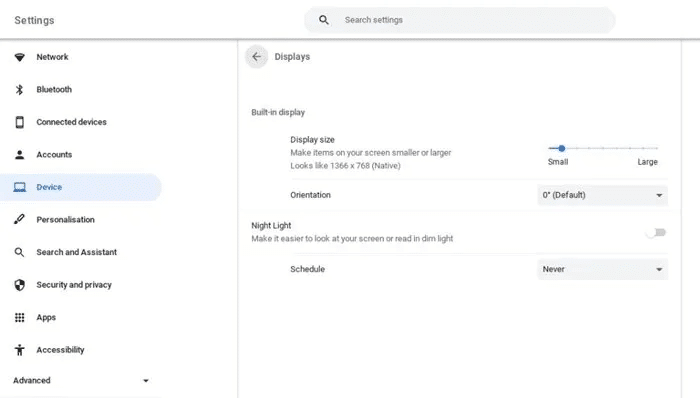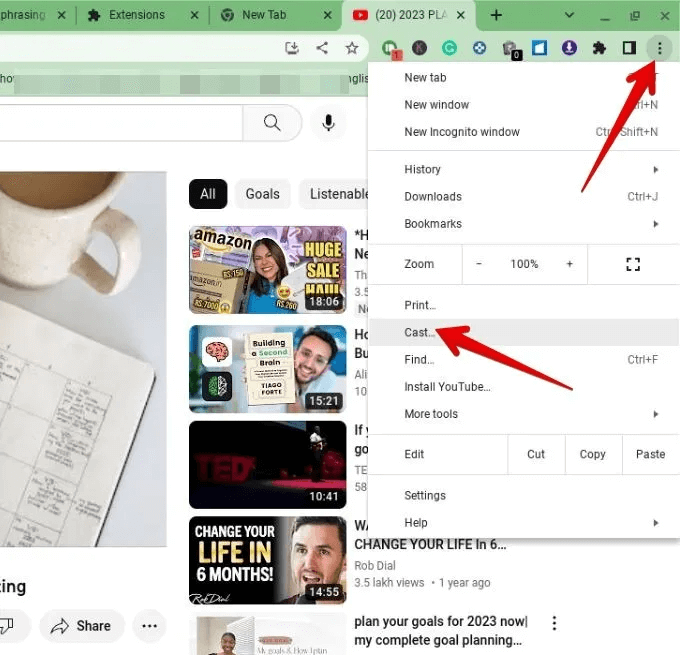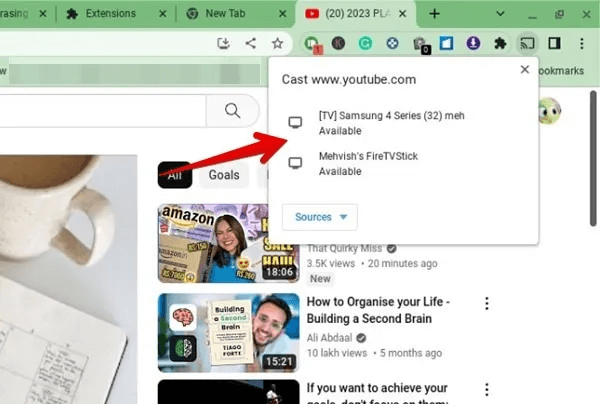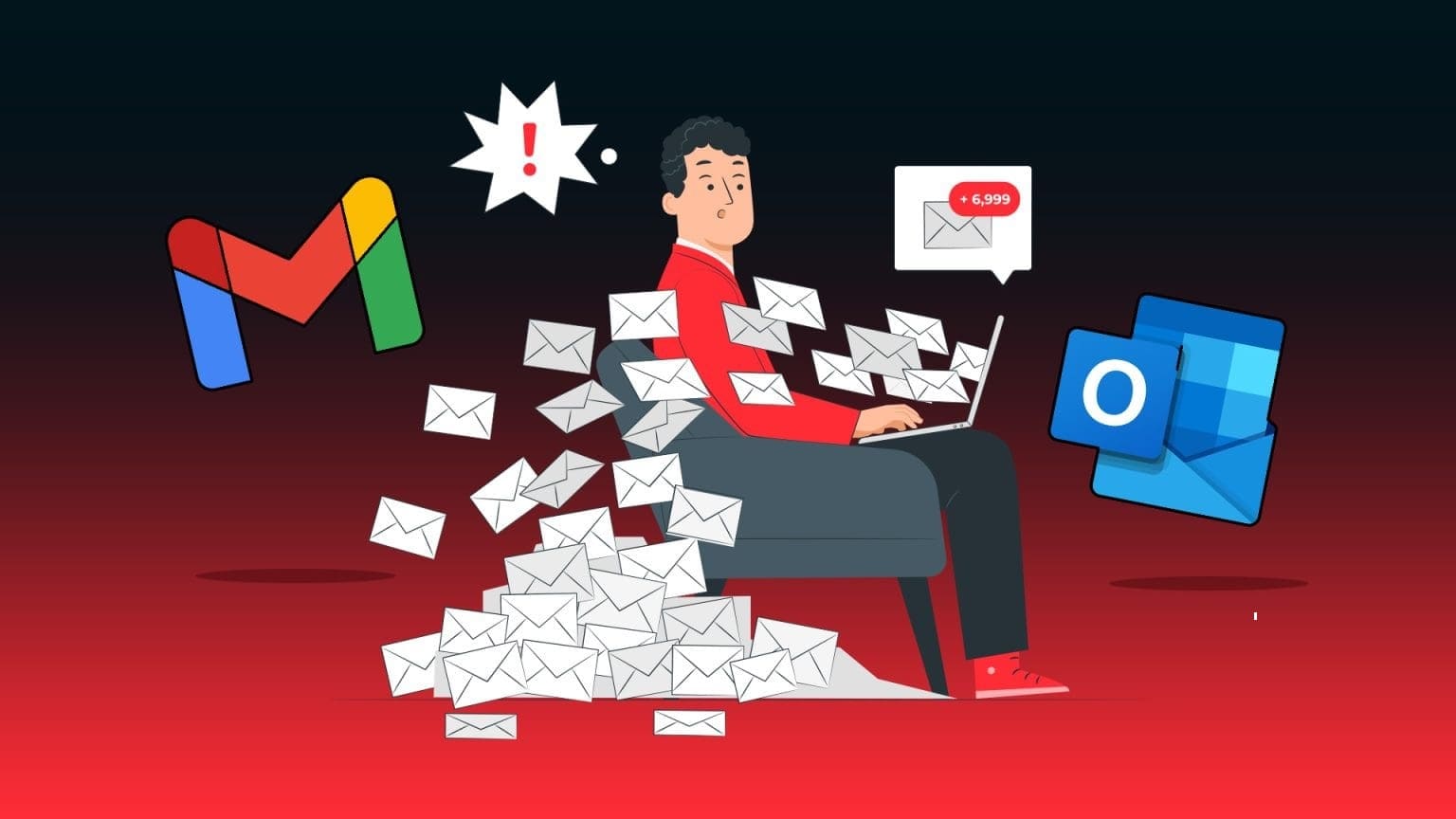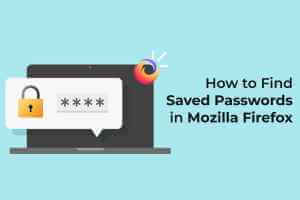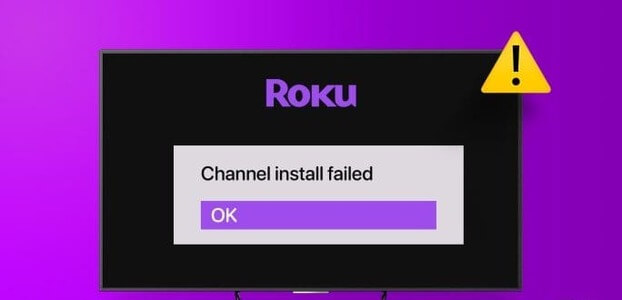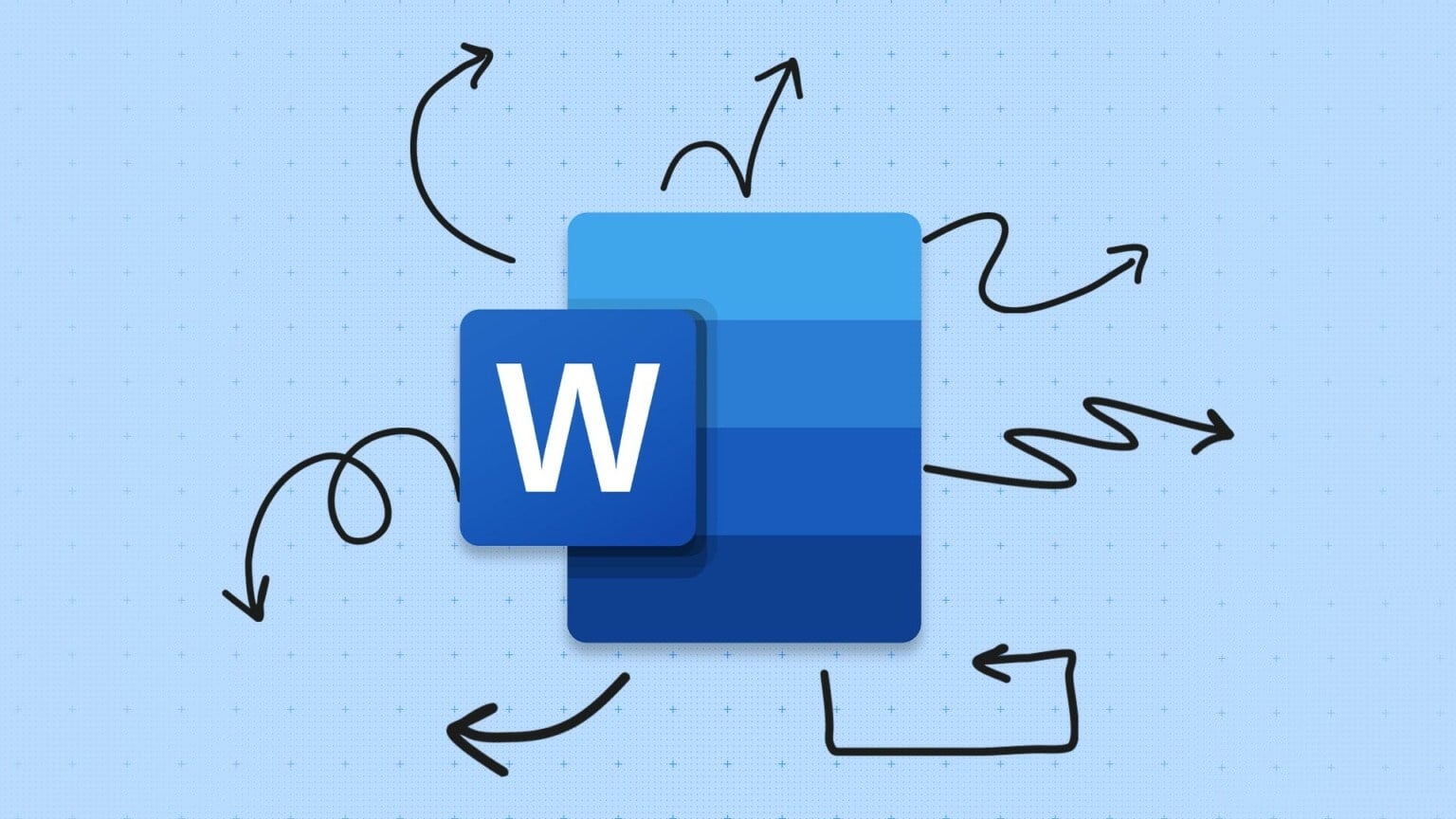Det är enkelt att skicka innehåll från din Chromebook till din TV. Du kan ansluta din Chromebook till din TV antingen via en kabel (HDMI-kabel) eller trådlöst. Låt oss titta på båda sätten att ansluta din Chromebook till din TV.
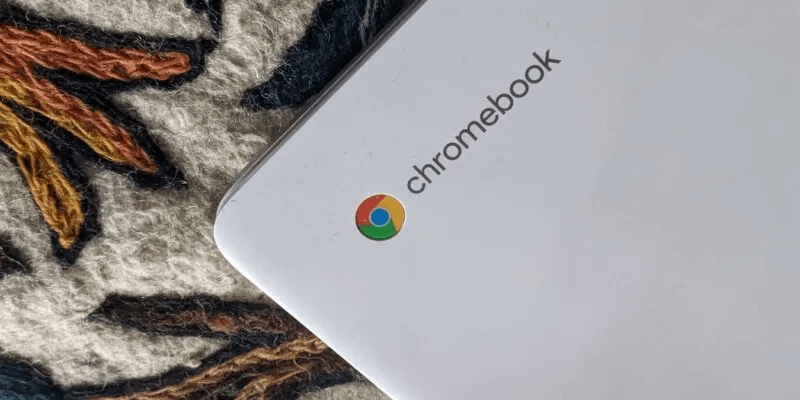
Hur man ansluter en Chromebook till en TV med HDMI
Om du har HDMI-kabel Om du har den till hands kan du använda den för att ansluta din Chromebook till din TV. Chromebooks har dock vanligtvis inte en HDMI-port. Därför måste du köpa en. USB-C till HDMI-adapterNär du har kabeln följer du dessa steg för att skicka eller spegla innehåll från din Chromebook till en TV med HDMI:
- Anslut ena änden av HDMI-kabeln till din Chromebook och den andra änden till HDMI-porten på din TV.
- Ändra ingångskanalen på din TV till rätt HMDI-port (HDMI 1, HDMI 2, etc.). Din Chromebooks skärm visas på din TV.
- För att anpassa din Chromebook-spegling, gå till Inställningar → Enhet → Skärmar På din Chromebook väljer du Inbyggd skärmspegling Att återkalla erbjudandet, inte förlänga det.
Lägga märke till: Inställningen Inbyggd skärmspegling visas bara när din Chromebook är ansluten till en extern skärm.
Några tips för att använda din Chromebook med en TV:
- Tryck och håll ned knappen Minska ljusstyrkan På tangentbordet för att endast visa din Chromebook-skärm på den anslutna skärmen.
- Använd kortkommandon Sök + Alt + M أو Startskärm + Alt + M För att snabbt flytta program eller fönster från en skärm till en annan.
råd: Du kan anpassa din Chromebook efter dina önskemål. Läs vidare för att få reda på det. Så här anpassar och personifierar du din Chromebook.
Hur man ansluter en Chromebook till en TV trådlöst
Om du har en smart-TV kan du trådlöst casta eller spegla din Chromebook till din TV, förutsatt att den stöder Chromecast-teknik. Om din smart-TV inte stöder Chromecast kan du använda en Chromecast-kompatibel streamingenhet för att casta din Chromebook till din TV. Några streamingenheter du kan använda är Google Chromecast, Fire TV Stick, Xiaomi Mi Box med flera.
-
- Anslut din TV och Chromebook till samma Wi-Fi-nätverk.
- Öppen Chrome -webbläsare På en Chromebook.
- knacka på trepunktsikon i det övre högra hörnet och välj "skicka" från listan.
- När det visas Tillgängliga enheter Klicka på den enhet du vill skicka din Chromebook till. Om det står "Källan stöds inte" Eller något liknande, öppna en webbplats som stöds, som YouTube, och klicka sedan på TV:n.
- Som standard castas endast den aktuella fliken till TV:n. Klicka på rullgardinsmenyn för att casta hela skärmen. Källor och välj "Skicka skärm".
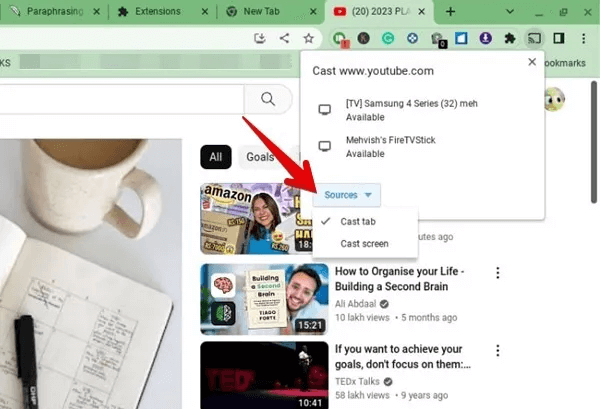
Lägga märke till: Om den castade skärmen inte speglar din Chromebook har den anslutna enheten inte stöd för Chromecast.
-
- att separera Chromebook Om TV, klicka på Cast-ikonen I Verktygsfält , tryck sedan på TV För att sluta skicka.
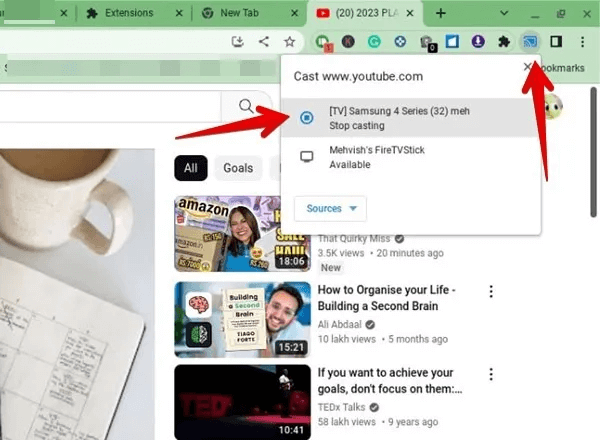
- För att göra det enklare kan du installera Cast-kod I Chrome-verktygsfältet genom att högerklicka på Cast-ikonen När du skickar något, välj då "Visa alltid ikon" från listan.
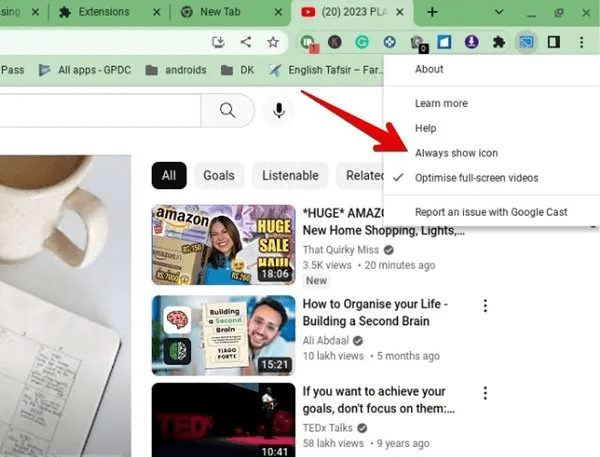
Vanliga frågor
F1: Hur åtgärdar jag en Chromebook som inte ansluter till min TV?
Svar: Om din Chromebook inte ansluter till din TV bör du börja med att starta om båda enheterna. Om du ansluter via HDMI kan du prova att använda en annan HDMI-port på din TV. Uppdatera även din Chrome-webbläsare, Chrome OS och din TV.
Min Chromebook kan inte casta till min Fire TV-stick. Vad kan jag göra?
Om du inte kan casta till din Fire TV-stick går du till Inställningar → Skärm och ljud → Aktivera skärmspegling på din Fire TV-stick och försöker sedan casta igen.
F2: Kan man ansluta en Chromebook till en bildskärm?
Svar: Du kan ansluta din Chromebook till en skärm, förutsatt att din Chromebook har en HDMI-port eller att du har en USB till HDMI-adapter.